
JRA(中央競馬)の馬券投票ができるアプリ、MykeibaをIPAT(即パット)に連携して投票する手順を紹介します。
↓Mykeibaのインストールはこちらから
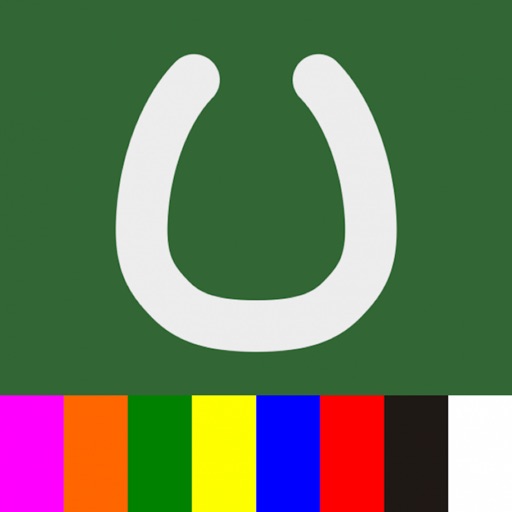
1 「JRAネット投票連携の設定」からIPAT情報を入力する
まず、Mykeibaアプリを開くと、右下メニューの「ヘルプ」を選択します。すると以下の画面になるので、一番上の「JRAネット投票連携の設定」を選択してください。

IPATログインに必要な「加入者番号」「暗証番号」「P-ARS番号」を入力する画面がでてくるので、すべて入力します。入力し終えたら、保存ボタンなどはないので入力した状態でウインドウを閉じてください。(iPhoneの場合、ウインドウを上から下にスワイプする動作で閉じることができます)ウインドウを閉じても情報は自動で保存されます。

ここまででMykeibaとIPATの連携設定は完了となります。このあとは、実際にMykeibaで馬券を投票する手順を紹介していきます。
2 投票する競馬場・レースを選択する
「開催情報」を選択すると、購入可能な競馬場、主要レースが表示されるので自分が投票したい競馬場を選択しましょう。

10月24日(土)京都を選択すると、以下のように現在時刻の時点で購入できる京都競馬場で開催されるレースが一覧で表示されました。

例として、京都4Rを選んでみると、以下のように出馬表が表示されます。

3 投票方法(マークシート・オッズ投票)を選択する
レース名の右横にある「≡」マークをタップすると、以下のようにメニューが出てきます。「単勝」を選択すると、単勝オッズ人気順から投票する競走馬を選ぶことができます。その他の馬券種でも同様に購入が可能です。

4 投票する競走馬、投票金額を選択する
今回は「単勝」から6番サトノインパルスに投票してみます。投票は馬名の右の「追加」を押します。すると、レース名の右横に①と番号が表示されるので、そこをタップします。

すると以下のように、先ほど追加した馬に対していくら投票するかを選択する画面になるので、馬名を選択してから、下に金額を入力し、セットを選択します。セットが完了したら、送信を選択してください。

5 投票内容を最終確認して、完了する
IPAT投票公式ページの最終確認ページが表示されるので、表示される投票内容で問題なければ、合計金額を入力して「投票」を選択します。

投票が問題なく完了したら、以下のように完了画面が表示されます。Mykeibaアプリに戻る場合は、右上の「閉じる」ボタンをタップします。

Mykeibaアプリの下メニュー「馬券」を選択すると、Mykeibaを通して投票した馬券の購入金額、払い戻し、回収率、収支などを確認することができます。

↓Mykeibaのインストールはこちらから
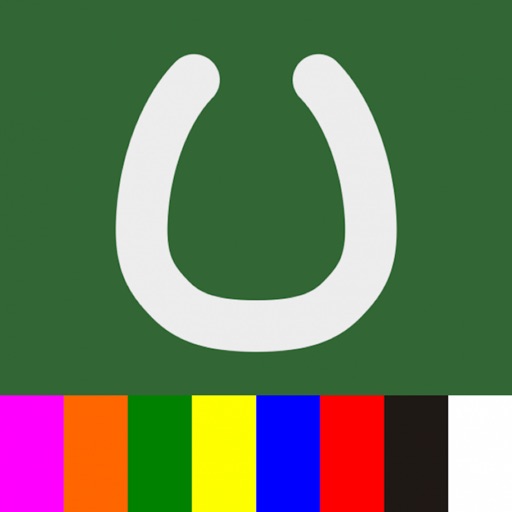
こちらの記事もおすすめ
>> netkeibaアプリでIPAT投票と連携、投票する手順を解説【画像つき】
